포스터 만들 때 사용할 수 있는 유용한 효과를 찾고 계신가요? 이번 시간에는 글자가 녹아내리는액체 효과에 대해서 알아보겠습니다. 자신만의 색감과 느낌을 살려서 멋진 결과물을 만들어보세요.
Smudge Tool

1. 텍스트 아이콘을 누른 후, 원하는 글자를 두꺼운 폰트로 써주세요.
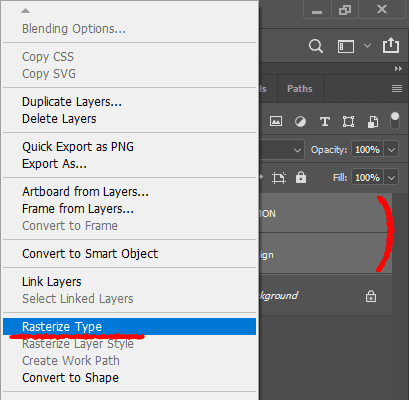
2. 글자 레이어 2개를 선택하고 레이어를 마우스 우측 버튼으로 클릭한 뒤 Rasterize Type을 눌러 이미지화 시켜줍니다.
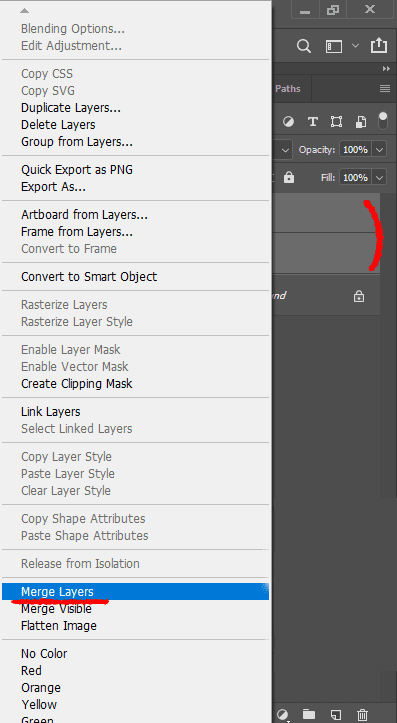
3. 다시 글자 레이어 2개를 선택한 후 레이어를 마우스 우측 버튼으로 클릭한 뒤 Merge Layers (단축키 Ctrl + E) 눌러 레이어를 합쳐줍니다.
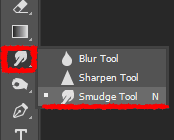
4. 도구 툴에서 Smudge Tool을 선택합니다.

5. Smudge Tool로 글자를 원하는대로 문지릅니다.
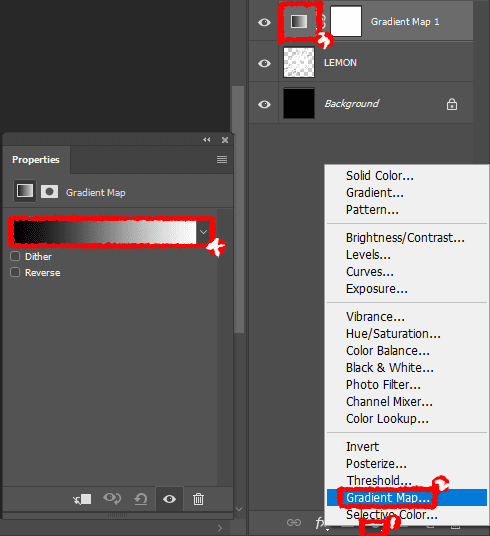
6. Create new fill or adjustment layer 아이콘을 누른 후, Gradient Map을 생성한 후 Gradient 색상을 수정하게 패널을 열어줍니다.
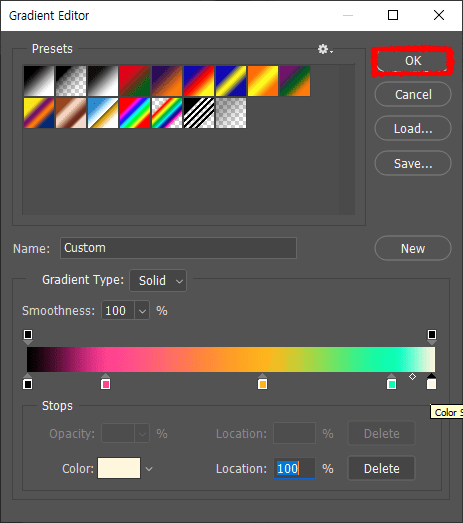
7. 아래 그라디언트 색상 바를 누르면 색을 추가할 수 있고 네모 아이콘을 누르면 색을 변경할 수 있습니다. 원하는 색상, 위치로 만든 후 OK 버튼을 누릅니다.
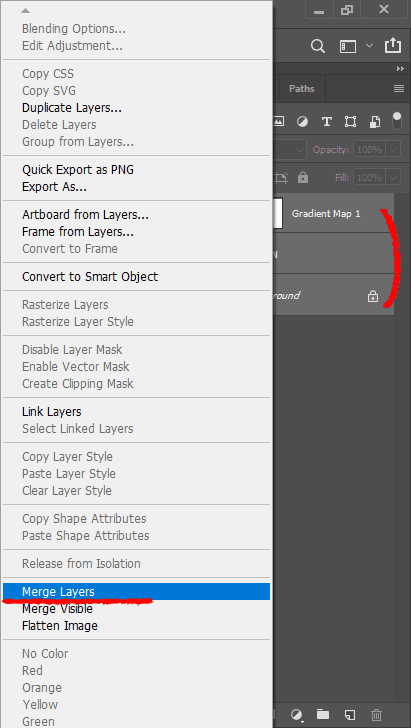
8. 배경 레이어 포함한 모든 레이어를 선택한 후 Merge Layers로 합쳐줍니다.
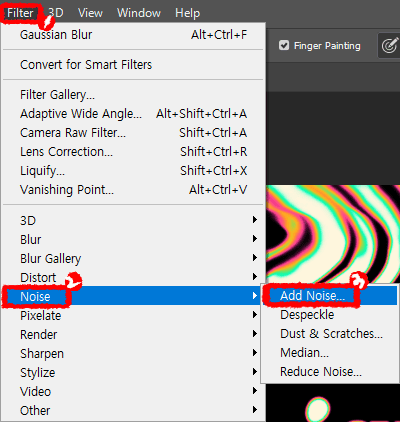
9. 상단 바에서 Fillter - Noise - Add Noise를 눌러줍니다.
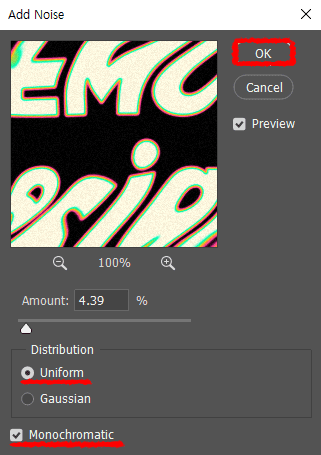
10. Monochoromatic, Uniform을 체크한 후 적당한 노이즈를 설정한 후 OK 버튼을 눌러줍니다.
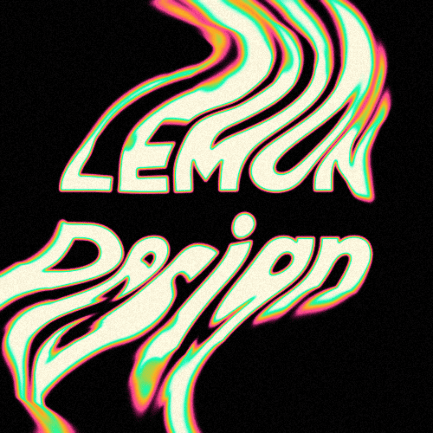
그러면 이렇게 녹아내리는 액체 글자가 완성됩니다.
함께 보면 좋은 글
'프로그램 > Photoshop' 카테고리의 다른 글
| 포토샵 인덱스(index) 레이어 잠금 해제하는 방법 (0) | 2023.02.07 |
|---|---|
| 포토샵 창닫기 버튼 사라짐, X버튼 없어짐 해결하는 방법 (0) | 2023.02.06 |
| 포토샵 거친 텍스쳐 그라디언트 배경 만드는 방법 (0) | 2023.01.07 |
| [그림 Tip] 포토샵 캔버스 화면 회전하는 방법 (0) | 2022.09.28 |
| [그림 Tip] 포토샵 브러시 계단 현상 없애는 방법 (0) | 2022.09.05 |
댓글